Омогућите или онемогућите резервисано складиште у оперативном систему Виндовс 10
Мисцелланеа / / November 28, 2021
Желите да омогућите да онемогућите резервисану меморију у оперативном систему Виндовс 10, али не знате како? Не брините, у овом водичу ћемо видети тачне кораке за омогућавање онемогућавања ове функције у оперативном систему Виндовс 10.
Проблеми са складиштењем су чест проблем у свету технологије. Пре неколико година, 512 ГБ интерне меморије се сматрало претераним, али сада се иста количина сматра основном варијантом или чак опцијом складиштења испод параметра. Сваки гигабајт складишног простора сматра се од највеће важности и изјава има још већу тежину када се говори о лаптоповима и личним рачунарима почетног нивоа.
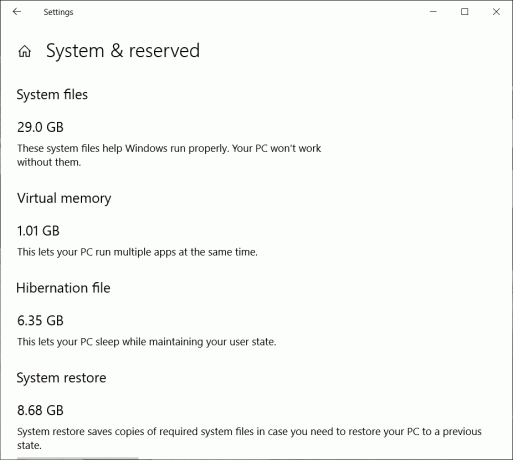
Усред таквих потешкоћа у складиштењу, ако одређена функција или софтвер заузимају непотребан простор, онда је најбоље да их пустите. Сличан случај представља и Резервисано складиште, Виндовс функција представљена прошле године која заузима одређену количину меморије (у распону од гигабајта) за ажурирања софтвера и друге опционе функције. Онемогућавање функције помаже да се направи мало простора и да се врати мало драгоценог простора за складиштење.
У овом чланку ћемо научити да ли је безбедно онемогућити функцију резервисане меморије и како да то урадите.
Шта је резервисано складиште?
Почевши од Виндовс 1903 верзија (ажурирање из маја 2019.), Виндовс је почео да резервише око 7 ГБ доступног простора на диску на систему за ажурирања софтвера, одређене уграђене апликације, привремене податке као што су кеш меморије и друге опционе датотеке. Ажурирање и функција резервисане меморије уведене су након што су се многи корисници жалили да нису могућност преузимања нових ажурирања за Виндовс, о малом меморијском простору, спором искуству ажурирања и слично ствари. Сви ови проблеми су узроковани недостатком преосталог складишта или простора на диску доступном за ажурирања. Функција резервисањем одређене количине меморије помаже у решавању свих ових проблема.
Раније, ако нисте имали довољно слободног простора на диску на свом личном рачунару, Виндовс не би могао да преузме и инсталира ниједно ново ажурирање. Решење би онда захтевало од корисника да ослободи простор брисањем или деинсталирањем неког вредног терета из свог система.
Сада, када је резервисана меморија омогућена у новијим системима, сва ажурирања ће прво користити простор резервисан за ову функцију; и на крају, када дође време за ажурирање софтвера, све привремене и непотребне датотеке ће бити избрисане из резервисаног складишта и датотека за ажурирање ће заузети цео резервни простор. Ово осигурава да ће системи моћи да преузимају и инсталирају ажурирања софтвера чак и када неко има веома мало простора на диску и без потребе за чишћењем додатне меморије.
Са основним простором на диску резервисаним за ажурирања софтвера и друге важне датотеке, ова функција такође обезбеђује да све критичне и неопходне функције ОС увек имају мало меморије за рад. Каже се да количина меморије коју заузима резервисано складиште варира током времена и на основу тога како неко користи њихов систем.
Ова функција је омогућена у свим новим системима који имају унапред инсталирану верзију Виндовс 1903 или на системима који обављају чисту инсталацију те специфичне верзије. Ако ажурирате са претходних верзија, и даље ћете добијати функцију резервисане меморије, али ће она подразумевано бити онемогућена.
Садржај
- Омогућите или онемогућите резервисано складиште у оперативном систему Виндовс 10
- Како онемогућити резервисано складиште?
- Како смањити резервисано складиште у оперативном систему Виндовс 10?
Омогућите или онемогућите резервисано складиште у оперативном систему Виндовс 10
На срећу, омогућавање и онемогућавање резервисане меморије на одређеном систему је прилично лако и може се обавити за неколико минута.
Белешка: Обавезно креирајте тачку враћања за случај да нешто крене наопако.
Како онемогућити резервисано складиште?
Онемогућавање функције резервисаног складиштења на вашем Виндовс систему укључује петљање са Виндовс Регистри. Међутим, морате бити изузетно опрезни када користите Виндовс Регистри јер нетачан корак или било каква случајна измена ставке у Регистру може изазвати озбиљне проблеме вашем систему. Дакле, будите изузетно опрезни када следите водич.
Такође, пре него што почнемо са процедуром, хајде да проверимо да ли заиста постоји нешто складиштења које је Виндовс резервисао за ажурирања у нашим системима и уверимо се да наше радње не испадну узалудне.
Да бисте проверили да ли постоји резервисана меморија на вашем рачунару:
Корак 1: Отворите Виндовс подешавања на било који од следећих начина:
- Притисните Виндовс тастер + С на тастатури (или кликните на дугме за почетак на траци задатака) и потражите Подешавања. Када пронађете, притисните ентер или кликните на отвори.
- Притисните Виндовс тастер + Кс или кликните десним тастером миша на дугме за почетак и кликните на Подешавања.
- Притисните Виндовс тастер + И да бисте директно отворили подешавања оперативног система Виндовс.
Корак 2: На панелу Подешавања прозора потражите Систем (прва ставка на листи) и кликните на исту да бисте отворили.
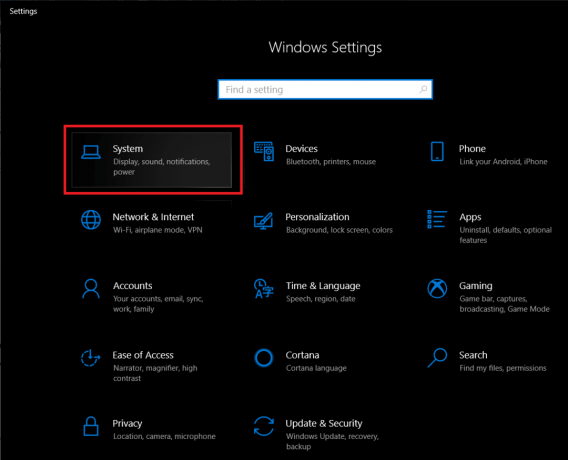
Корак 3: Сада, на левом панелу пронађите и кликните на Складиште да отворите подешавања и информације о складишту.
(Можете и директно да отворите подешавања складиштења притиском на Виндовс тастер + С на тастатури, тражећи Подешавања складиштења и притискајући ентер)

4. корак: Информације о резервисаном складишту су скривене испод Прикажи више категорија. Зато кликните на њега да бисте могли да видите све категорије и простор који оне заузимају.
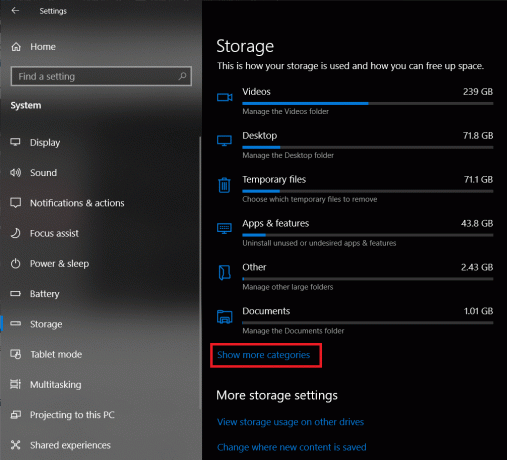
5. корак: Финд Систем & резервисано и кликните да бисте отворили категорију за више информација.
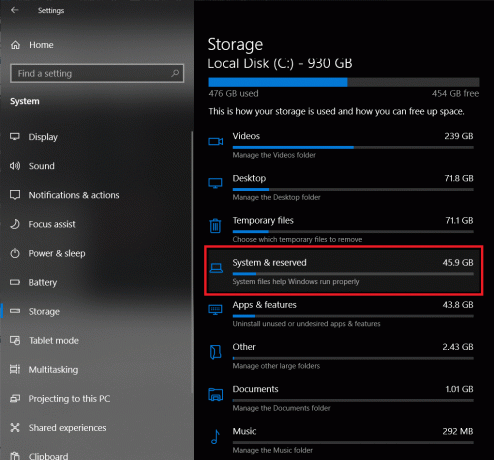
Ако не видите а „Резервисано складиште” одељак, то имплицира да је функција већ онемогућена или није доступна у верзији која је тренутно инсталирана на вашем систему.

Међутим, ако заиста постоји одељак Резервисано складиште и желите да га онемогућите, пажљиво следите доњи водич:
Корак 1: Прво, покрените Трцати команду притиском на тастер Виндовс + Р на тастатури. Сада укуцајте регедит и притисните ентер или кликните на дугме ОК да отворите уређивач регистра.
Такође можете покренути уређивач регистра тако што ћете га потражити у траци за претрагу, а затим изабрати Покрени као администратор са десног панела.
(Контрола корисничког налога ће тражити дозволу да дозволи апликацији Регистри Едитор да изврши промене на вашем уређају, једноставно кликните на да да дам дозволу.)
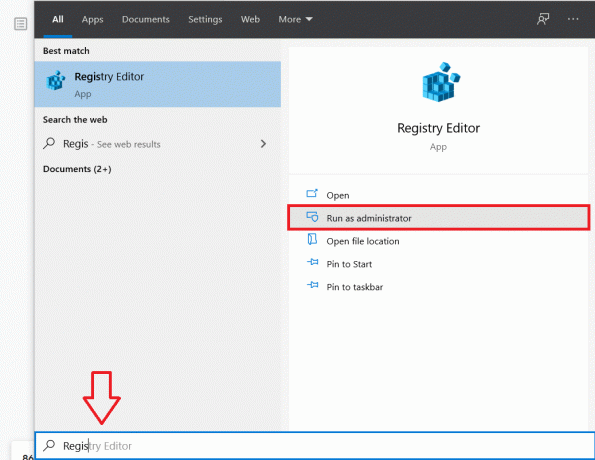
Корак 2: Са листе ставки на левој табли уређивача регистра кликните на стрелицу падајућег менија поред ХКЕИ_ЛОЦАЛ_МАЦХИНЕ. (или једноставно двапут кликните на име)

Корак 3: Из падајућих ставки отворите СОФТВЕР кликом на стрелицу поред.
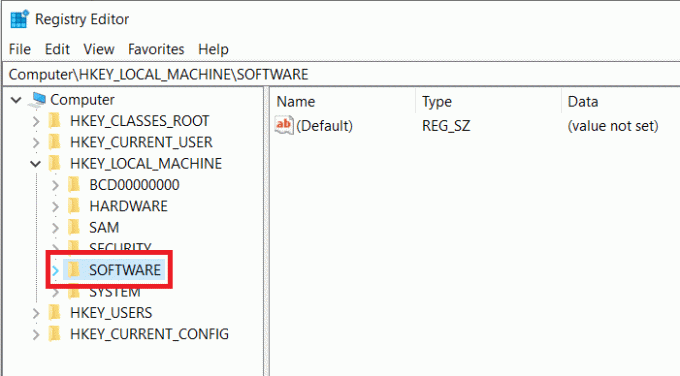
4. корак: Пратећи исти образац, идите на следећу стазу
ХКЕИ_ЛОЦАЛ_МАЦХИНЕ\СОФТВАРЕ\Мицрософт\Виндовс\ЦуррентВерсион\РесервеМанагер
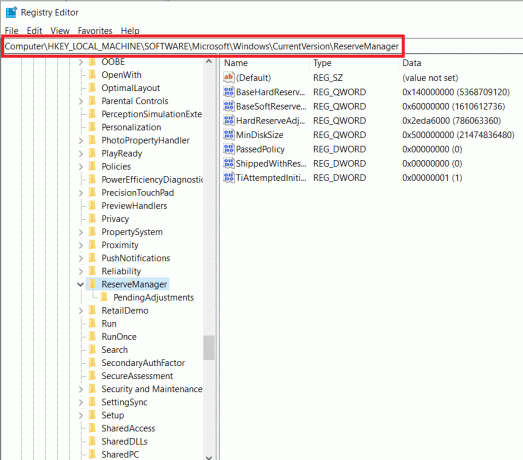
5. корак: Сада, у десном панелу двапут кликните на унос СхиппедВитхРесервес. Ово ће отворити дијалошки оквир за промену ДВОРД вредности за СхиппедВитхРесервес.
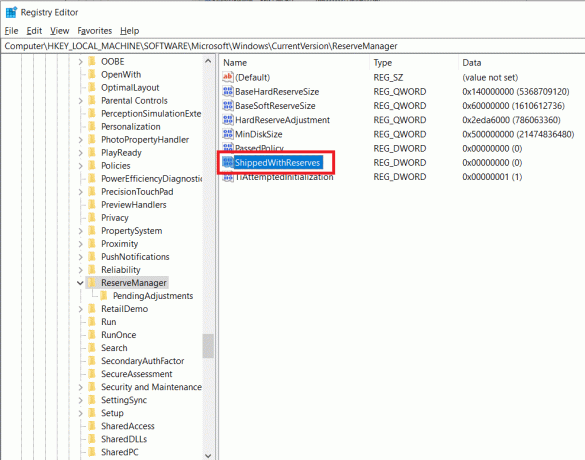
Корак 6: Подразумевано, вредност је постављена на 1 (што указује да је резервисана меморија омогућена). Промените вредност у 0 да бисте онемогућили резервисано складиште. (И обрнуто ако желите да омогућите функцију резервисане меморије)
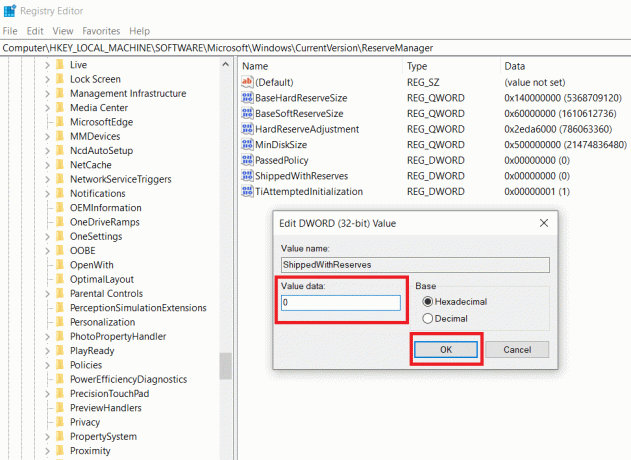
Корак 7: Кликните У реду дугме или притисните ентер да сачувате промене. Затворите уређивач регистра и поново покрените рачунар да бисте применили промене које смо направили.
Међутим, поновно покретање/поновно покретање неће одмах онемогућити функцију резервисане меморије. Ова функција ће бити онемогућена у следећој надоградњи оперативног система Виндовс коју добијете и извршите.
Када примите и извршите надоградњу, пратите претходни водич да бисте проверили да ли је резервисана меморија онемогућена или је још увек омогућена.
Такође прочитајте:Омогућите или онемогућите функцију Виндовс 10 Сандбок
Како смањити резервисано складиште у оперативном систему Виндовс 10?
Поред потпуног онемогућавања резервисане меморије на вашем личном рачунару, такође можете изабрати да смањите количину простора/меморије коју резервише Виндовс за ажурирања и друге ствари.
Ово се постиже деинсталирањем опционих функција које су унапред инсталиране на Виндовс-у, оних које оперативни систем инсталира аутоматски на захтев или их ручно инсталирате. Сваки пут када се инсталира опциона функција, Виндовс аутоматски повећава величину резервисаног Складиште да би се осигурало да функције имају довољно простора и да се одржавају на вашем систему када се ажурирају инсталиран.
Многе од ових опционих функција корисници ретко користе и могу се деинсталирати/уклонити да би се смањила количина резервисаног простора за складиштење.
Да бисте смањили меморију коју заузима функција резервисане меморије, извршите следеће кораке:
Корак 1: Отворите Виндовс Подешавања (Виндовс тастер + И) поново било којим од три метода о којима смо раније говорили и кликните на Аппс.
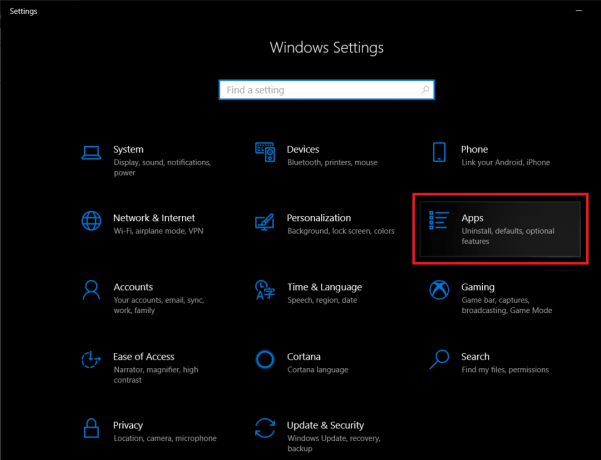
Корак 2: Подразумевано, требало би да имате Апликације и функције одељак отворен. Ако то није случај за вас, кликните на Апликације и функције на левом панелу да бисте то урадили.
Корак 3: Кликните на Опционе карактеристике (истакнуто плавом бојом). Ово ће отворити листу свих опционих функција и програма (софтвера) инсталираних на вашем личном рачунару.
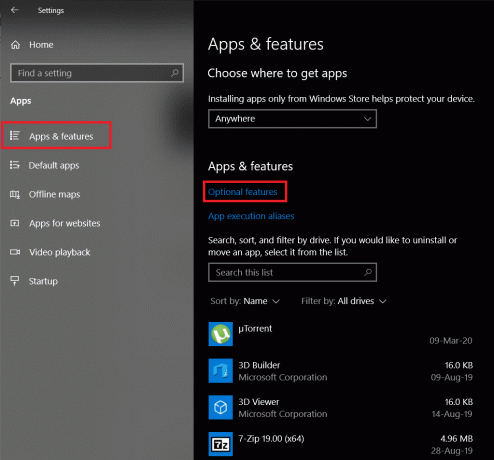
4. корак: Прођите кроз листу опционих функција и деинсталирајте све и све функције које никада не користите.
Ово се може урадити једноставним кликом на назив функције/апликације да бисте га проширили и кликом на Деинсталирај дугме које се појављује након тога.

Уз деинсталирање опционих функција, можете додатно смањити резервисану меморију тако што ћете деинсталирати све језичке пакете инсталиране на вашем личном рачунару које не користите. Иако већина корисника користи само један језик, многи прелазе између два или три језика, и сваки пут када се инсталира нови језик, само попут опционих функција, Виндовс аутоматски повећава величину резервисаног простора за складиштење како би осигурао да се одржава када ажурирате свој система.
Да бисте смањили количину резервисаног простора за складиштење уклањањем језика, следите доле наведене кораке:
Корак 1: У прозору Подешавања прозора кликните на Време и језик.
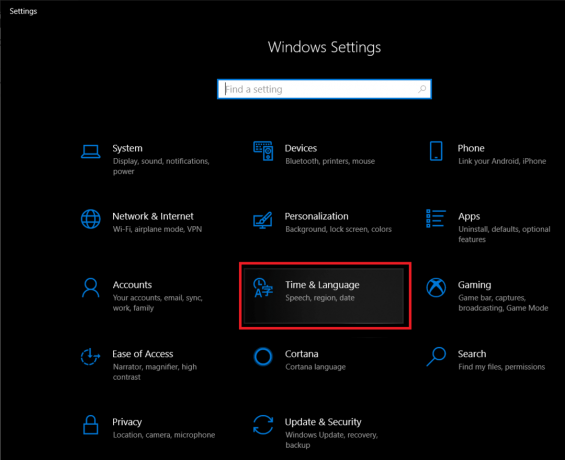
Корак 2: Кликните на Језик у левом панелу.

Корак 3: Сада ће се са десне стране приказати листа језика инсталираних на вашем систему. Проширите одређени језик кликом на њега и на крају кликните на Уклони дугме за деинсталирање.
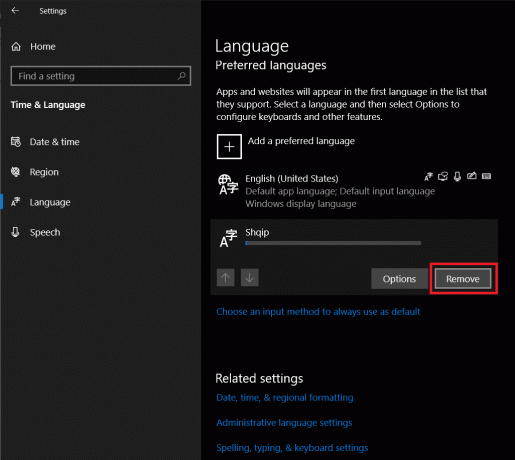
Што се тиче тога да ли бисте требали размислити о онемогућавању резервисане меморије? Избор је заиста на вама. Ова функција је уведена како би ажурирање Виндовса учинила лакшим и чини се да то чини посебно добро.
Препоручено:10 начина да ослободите простор на чврстом диску у оперативном систему Виндовс 10
Али док резервисана меморија не заузима велики део ваше меморије, у тешким ситуацијама потпуно онемогућавање ове функције или њено смањење на занемарљиву величину може се показати корисним. Надамо се да вам је горњи водич помогао Омогућите или онемогућите резервисано складиште у оперативном систему Виндовс 10 и успели сте да очистите неколико гигабајта на свом личном рачунару.



